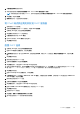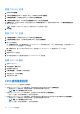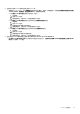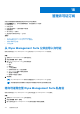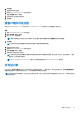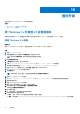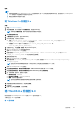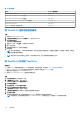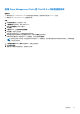Administrator Guide
Table Of Contents
- Dell Wyse Management Suite 版本 3.2 管理员指南
- 目录
- Wyse Management Suite 简介
- Wyse Management Suite 使用入门
- 安装或升级 Wyse 设备代理
- 在 Ubuntu 设备上安装或升级 DCA 启用程序
- 使用 Wyse Management Suite 注册和配置新设备
- 使用 Wyse Management Suite 注册并配置新的 Windows Embedded Standard 设备
- 使用 Wyse Management Suite 注册并配置新的 ThinOS 8.x 设备
- 使用 Wyse Management Suite 注册并配置新的 ThinOS 9.x 设备
- 使用 Wyse Management Suite 注册并配置新的 Linux 或 ThinLinux 设备
- 请使用 Wyse Management Suite 注册和配置 Wyse 软件瘦客户端
- 使用 Wyse Management Suite 注册和配置 Dell 混合客户端
- 使用 Wyse Management Suite 注册和配置 Dell 通用客户端
- Wyse Management Suite 仪表板
- 管理组和配置
- 管理设备
- 将设备注册到 Wyse Management Suite 的方法
- 手动注册戴尔混合客户端
- 使用手动查找方法来注册 Dell 通用客户端
- 使用手动查找方法来注册 Dell 混合客户端
- 使用 Wyse 设备代理注册 ThinOS 设备
- 通过 Wyse 设备代理向 Wyse Management Suite 注册 Windows Embedded Standard Thin Client
- 通过 Wyse 设备代理向 Wyse Management Suite 注册 Wyse Software 瘦客户端
- 通过使用 Wyse 设备代理注册 ThinLinux 瘦客户端
- 使用 FTP INI 方法注册 ThinOS 设备
- 使用 FTP INI 方法注册 ThinLinux 2.0 设备
- 使用 FTP INI 方法注册 ThinLinux 1.0 设备
- 使用 DHCP 选项标签注册设备
- 使用 DNS SRV 记录注册设备
- 通过使用筛选器搜索设备
- 在“设备”页面中保存筛选器
- 查询设备状态
- 锁定设备
- 重新启动设备
- 注销设备
- 注册验证
- 将设备重置为出厂默认设置
- 在“设备”页面上更改组分配
- 发送消息至设备
- 通过 LAN 唤醒命令
- 查看设备详情
- 查看显示屏参数
- 查看虚拟 NIC 详细信息
- 查看 BIOS 详细信息
- 管理设备摘要
- 查看系统信息
- 查看设备事件
- 查看已安装的应用程序
- 重新命名瘦客户端。
- 启用远程阴影连接
- 为 Dell 混合客户端设备配置远程阴影连接
- 关闭设备
- 为设备添加标签
- 设备合规性状态
- 拉取 Windows Embedded Standard 或 ThinLinux 映像
- 请求日志文件
- 对您的设备进行故障处理
- 重建 Dell 混合客户端的映像
- 将 Dell 通用客户端转换为混合客户端
- 拉取 Dell 混合客户端的配置用户界面包
- 将 Dell 混合客户端重置为出厂设置
- 设备的批量组更改
- 将设备注册到 Wyse Management Suite 的方法
- 应用程序和数据
- 管理规则
- 管理作业
- 管理事件
- 管理用户
- 门户管理
- 将 Dell Wyse 5070 设备和 Dell Ubuntu 通用客户端转换为 Dell 混合客户端
- 安全配置
- Teradici 设备管理
- 管理许可证订阅
- 固件升级
- 远程存储库
- Windows Embedded Standard WDA 和 Dell 混合客户端 DCA 的代理支持
- 对您的设备进行故障处理
- 常见问题
表. 11: 固件映像
平台 ThinOS 固件映像
Wyse 3040 Thin Client A10Q_wnos
Wyse 5070 Thin Client—Celeron 处理器 X10_wnos
Wyse 5070 Thin Client—Pentium 处理器 X10_wnos
Wyse 5070 Extended Thin Client—Pentium 处理器 X10_wnos
Wyse 5470 Thin Client X10_wnos
Wyse 5470 多功能一体瘦客户端 X10_wnos
将 ThinOS 9.x 固件添加到存储库
步骤
1. 登录到 Wyse Management Suite。
2. 在应用程序和数据选项卡的 OS 映像库下方,单击 ThinOS 9.x。
3. 单击添加固件文件。
此时将会显示添加文件屏幕。
4. 要选择一个文件,单击浏览,并转至文件所在位置。
5. 输入文件的描述。
6. 如果要覆盖现有文件,可选中该复选框。
7. 单击上传。
注: 在选中该复选框时,文件将添加到存储库,但不会分配给任何组或设备。要将固件部署到一个设备或一组设备,请转至
相应的设备或组配置页面。
注: 操作员可以从操作员帐户上传固件,并对所有租户可见。租户不能删除或修改这些文件。
将 ThinOS 8.6 升级到 ThinOS 9.x
前提条件
● 必须将 ThinOS 转换映像添加到 ThinOS 固件存储库。有关详细信息,请参阅将 ThinOS 固件添加到存储库。
● 在 Wyse Management Suite 中创建包含组令牌的组。使用此组令牌注册 ThinOS 8.6 设备。
● 瘦客户端必须注册到 Wyse Management Suite。
● 请勿在 Wyse Management Suite 上配置任何壁纸设置。
步骤
1. 转至组与配置页面,然后选择一个组。
2. 从编辑策略下拉菜单中,单击 ThinOS。
此时将显示选择 ThinOS 配置模式窗口。
3. 选择高级配置模式。
4. 转至固件升级,然后单击配置此项目。
5. 取消选中禁用实时升级和验证签名选项。
6. 从平台类型下拉列表中,选择一个平台。
7. 从要自动部署的固件下拉列表中,选择添加到存储库中的固件。
8. 单击保存并发布。
固件便会部署到瘦客户端。转换过程将需要 15-20 秒,然后瘦客户端会自动重新启动。
注: 升级固件后,设备将自动注册到 Wyse Management Suite。升级固件之后,不会继承 8.6 内部版本的配置。
128 固件升级